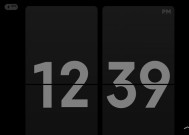综合接入网关如何家用连接无线网络?连接时遇到问题怎么办?
- 家电知识
- 2025-05-22
- 53
- 更新:2025-05-09 19:54:11
随着科技的发展,家庭网络连接变得越来越复杂,而综合接入网关(IntegratedAccessGateway,简称IAG)作为连接不同网络设备的重要枢纽,成为许多家庭网络配置中的必需品。本文将详细介绍如何家用连接无线网络,并针对可能出现的问题提供解决方案,让您的家庭网络更加稳定和高效。
一、选择合适的综合接入网关
在开始连接之前,首先要确保选择了适合您家庭网络需求的综合接入网关。不同的接入网关支持的网络标准、频段和功能不尽相同,建议选择支持最新无线标准如Wi-Fi6(802.11ax)的设备,以获得更快的速度和更高的连接稳定性。

二、硬件连接
1.连接调制解调器(Modem)
将综合接入网关通过以太网线连接到调制解调器。这通常是网关设备上的一个特定端口,如WAN(WideAreaNetwork)端口。确保连接正确,并检查硬件指示灯是否显示正常。
2.电源连接
接入网关通常具备内置电源适配器,将适配器接入电源插座,并确保网关设备已开启。注意不要频繁开关电源,以免影响设备性能。
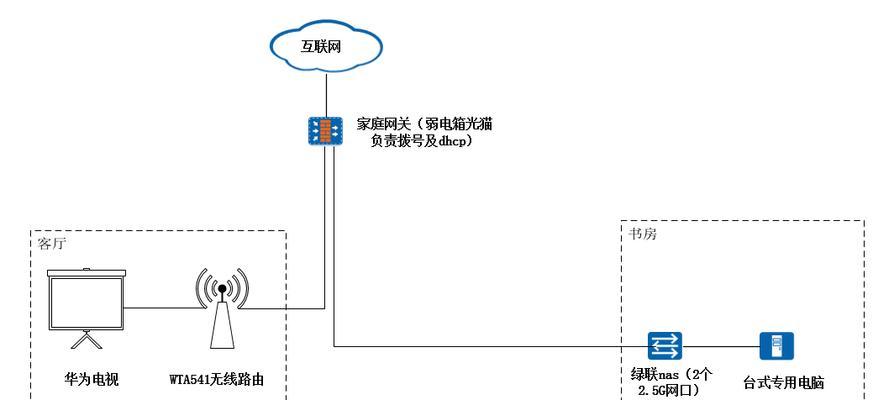
三、软件配置
1.配置网络接口
打开一台连接到网关的计算机,或使用智能手机的浏览器,输入网关的默认IP地址。通常在设备的用户手册或底部标签上有标注。如果无法连接,请查看设备文档或厂商技术支持。
2.登录管理界面
输入正确的用户名和密码,进入设备管理界面。初始登录信息通常也可以在设备文档上找到。如果之前更改过登录信息,请使用新的凭证。
3.设置上网方式
根据您的宽带类型选择正确的上网方式,如PPPoE、动态IP(DHCP)、静态IP等。如果不确定,建议咨询您的网络服务商。
4.配置无线网络
在管理界面中找到无线设置(Wi-FiSettings),设置您的无线网络名称(SSID)和密码(PSK)。为避免信号干扰,建议选择不同的信道。
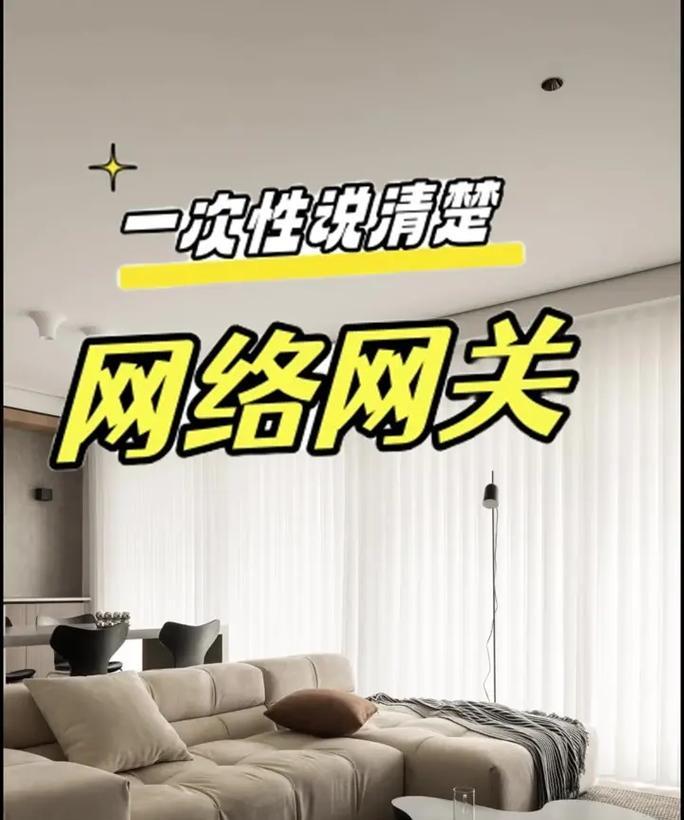
四、连接设备到无线网络
在所有设置完成之后,您可以在任何支持无线网络的设备上搜索新配置的SSID。选择该网络并输入您设置的密码即可完成连接。
五、遇到问题怎么办?
1.无法连接到网关
检查指示灯:确保所有设备上的指示灯显示正常。
检查线缆:检查所有网络线缆是否正确且牢固地连接到相应端口。
重启设备:关闭并重启您的调制解调器、综合接入网关及计算机。
2.无法访问互联网
检查IP设置:确认计算机或设备是否获取到了正确的IP地址,尝试将IP设置为自动获取。
检查路由:确保网关的路由配置正确。
3.无线信号弱
更改无线信道:使用管理界面更改无线信道,避免与邻近网络信号干扰。
调整位置:将接入网关放置在家中较为中心的位置,避免信号被墙壁等障碍物阻挡。
六、维护与优化
定期登录综合接入网关的管理界面检查状态,更新固件来增强安全性和性能。同时,根据家庭环境的变化调整网络设置,确保无线信号的覆盖率。
七、结语
通过以上步骤,您应该能够顺利地将综合接入网关连接到家用无线网络,并解决常见问题。如果在操作过程中遇到任何困难,可以参考本文的解决方案或联系综合接入网关的制造商获取专业的技术支持。记住,网络配置是一个动态的过程,随着技术的进步和家庭需求的变化,定期检查和优化网络设置是确保网络稳定运行的关键。